上一篇
数据分析|图表制作 excel怎么做折线图;excel怎么做折线图一条线详细步骤
- 问答
- 2025-08-01 11:43:36
- 4
Excel折线图制作全攻略:从数据到可视化一目了然
2025年8月最新动态:微软近期在Excel中新增了「智能图表推荐」功能,能根据数据特征自动建议最合适的图表类型,让数据可视化更加高效,不过对于需要精准控制的用户,传统手动创建方式仍是必备技能,下面就用最直白的语言,手把手教你制作专业折线图。
Excel折线图基础版(单条线)
步骤1:整理你的数据
确保数据像这样排列(示例):
| 月份 | 销售额 |
|---|---|
| 1月 | 12000 |
| 2月 | 15000 |
💡 小贴士:第一列放类别(如时间),第二列放数值,别留空行!
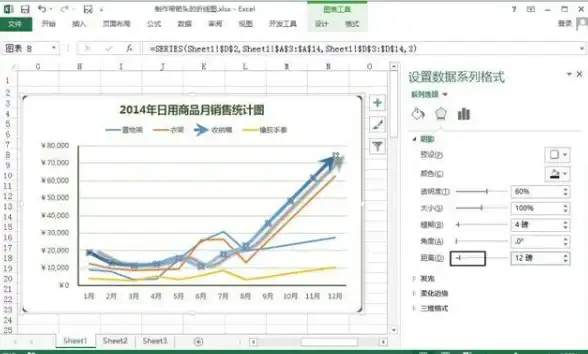
步骤2:一键生成折线图
- 选中数据:用鼠标拖选包含标题的两列数据(如A1到B7)
- 插入图表:点击顶部菜单栏「插入」→「折线图」图标(长得像波动的山峰)
- 选择样式:在弹出选项中选第一个「二维折线图」
步骤3:3秒美化技巧 直接点击图表上的「图表标题」文字框,输入你的标题(如"2025年销售趋势")
- 调颜色:右键点击折线→「设置数据系列格式」→在油漆桶图标里换颜色
- 加数据标签:右键折线→「添加数据标签」,数字会显示在拐点上
高阶技巧:让折线图会说话
突出关键节点
想让某个月的数据特别醒目?
- 双击该数据点→ 在格式设置里调大「标记」尺寸
- 或单独更改该点的颜色(像给折线戴了枚戒指)
处理断裂数据
如果数据有缺失,Excel默认会留空导致折线中断:
- 右键图表→「选择数据」→点击「隐藏和空单元格」
- 选择「用直线连接空值」即可补全缺口
添加趋势线(预测未来)
- 右键折线→「添加趋势线」
- 在右侧面板选类型(线性/指数)
- 勾选「显示公式」还能看到数学关系式
常见翻车现场救援
❌ 问题1:X轴月份变成1,2,3...而不是文字
→ 检查是否只选了销售额一列数据?务必同时选中月份列!
❌ 问题2:折线太密像心电图
→ 双击横轴→「刻度线」→ 调整「间隔单位」让标签稀疏些
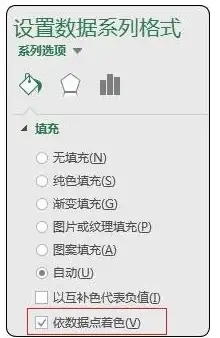
❌ 问题3:领导要黑白打印
→ 在「页面布局」→「颜色」中选择「灰度」模式预览效果
最后的小心机:按住Alt键拖动图表,会自动吸附到单元格边缘,强迫症患者的福音!现在你的折线图不仅能清晰展示趋势,还能在汇报时收获「专业」的眼神啦~
本文由 鄢可儿 于2025-08-01发表在【云服务器提供商】,文中图片由(鄢可儿)上传,本平台仅提供信息存储服务;作者观点、意见不代表本站立场,如有侵权,请联系我们删除;若有图片侵权,请您准备原始证明材料和公证书后联系我方删除!
本文链接:https://vps.7tqx.com/wenda/504710.html






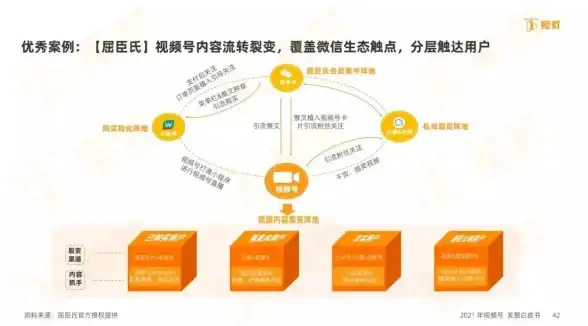


发表评论